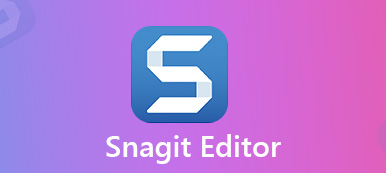Hvis du er en spiller, kan du være bekendt med det Bandicam skærmoptager, som er en af de bedste spiloptagelsessoftware. Der er dog oceaner af spørgsmål omkring softwaren. For eksempel om Bandicam er værd at bruge, hvad det kan gøre nøjagtigt, hvordan man bruger det og mere. Heldigvis kan du få svar på alle disse spørgsmål i denne enkelt artikel. Hvis du er klar, lad os starte rejsen nu.
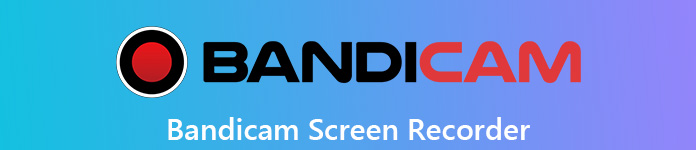
- Del 1: Hvad er Bandicam?
- Del 2: Sådan optager du gameplay med Bandicam på Windows
- Del 3: Bedste alternativ til Bandicam til Mac
- Del 4: Ofte stillede spørgsmål om Bandicam
Del 1: Hvad er Bandicam?
På Apeaksoft lover vi at tilbyde verificeret indhold til dig. Her er vores indsats for at gøre det:
- Når det kommer til alle de udvalgte produkter i vores anmeldelser, er deres popularitet og dine behov vores fokus.
- Vores Apeaksoft Content Team har testet alle produkterne nævnt nedenfor.
- I testprocessen fokuserer vores team på dets fremragende funktioner, fordele og ulemper, enhedskompatibilitet, pris, brug og andre iøjnefaldende funktioner.
- Med hensyn til ressourcerne til disse anmeldelser har vi gjort brug af pålidelige anmeldelsesplatforme og websteder.
- Vi samler forslag fra vores brugere og analyserer deres feedback på Apeaksoft-software samt andre mærkers programmer.

Bandicam er en skærmoptager, og du kan downloade den fra det officielle websted gratis. Naturligvis giver den også pro-versionen til $ 39 for at fjerne alle begrænsninger. Generelt har det tre hovedtilstande:
1. Spiloptagelse. I denne tilstand kan du fange dit gameplay, videoer i Windows Media Player, alt foran dit webcam og andre apps.
2. Skærmoptagelse. Når du vil lave en videoguide til en app på dit skrivebord eller lave en videopræsentation, kan denne tilstand opfylde dit behov. Denne tilstand giver dig mulighed for at optage enten fuld skærm eller et specifikt område. Det kan dog ikke lave højkvalitetsoptagelser som spiloptagelsestilstanden. I denne funktion ligner den filmora scrn.
3. Enhedsoptagelse. I denne tilstand er du i stand til at fange en ekstern enhed, f.eks. Din telefon eller spilkonsol.
Udover at lave videooptagelse er Bandicam også i stand til at oprette skærmbilleder af høj kvalitet.
Anmeldelse af Bandicam
- PROS
- 1. Lige og let at bruge.
- 2. Udstyr et rent interface uden koblinger.
- 3. Integrer kraftfuld kodning.
- 4. Tilby en gratis prøveperiode, før du køber.
- CONS
- 1. Det tilføjer vandmærke på din optagelse, hvis du ikke registrerede dig.
- 2. Den gratis prøveversion giver dig kun mulighed for at optage op til 10 minutter.
- 3. Der er ingen support til macOS.
Del 2: Sådan optager du gameplay med Bandicam på Windows
Selvom Bandicam har kapacitet til at optage din skærm, blev den udviklet til gameplay-optagelse. Derfor viser vi dig, hvordan du bruger Bandicam uden forsinkelse, når du spiller spil på pc.
Trin 1 Kør dit spil, og gå ikke ind i afspilningsvinduet. Åbn derefter den bedste gameplay-optager, og vælg Spiloptagelse tilstand på den øverste menulinje. Det kan producere videooptagelser af høj kvalitet.
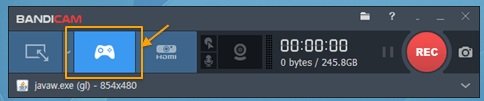
Trin 2 Nu kan du se det grønne tal vises på spilleskærmen. For avancerede brugere kan du finde de tilpassede indstillinger i den venstre kolonne, f.eks FPS, video og mere.
Trin 3 Start gameplayet, og klik på REC -knappen i øverste højre hjørne for at starte spiloptagelse. Alternativt skal du trykke på F12 på tastaturet for at starte optagelse. Derefter bliver det grønne tal rødt.
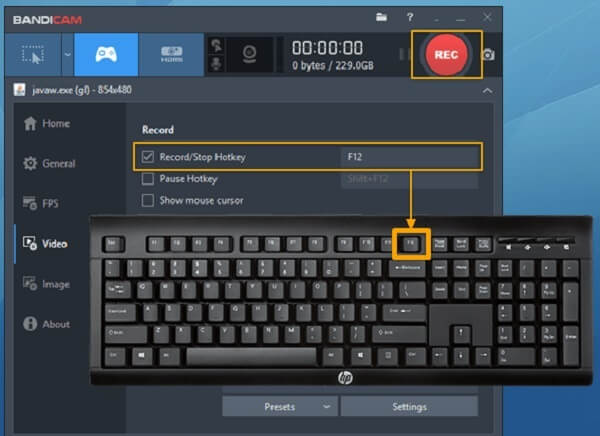
Trin 4 Når spiloptagelsen er færdig, skal du klikke på Stands knap. Så kan du finde det i video fane i Home vindue. Her kan du beslutte at se, redigere eller uploade gameplay-videoen.
Del 3: Bedste alternativ til Bandicam til Mac
Desværre er Bandicam kun kompatibel med Windows, og der er ingen Mac-version. Med et andet ord har du brug for et alternativ til Bandicam på Mac for at fange gameplay. Apeaksoft Screen Recorder til Mac er den du leder efter.

4,000,000 + Downloads
Optag skærm, gameplay og apps med et enkelt klik.
Overlejre dine reaktioner og stemme til optagelser via webcam.
Forbedre video- og lydkvaliteten automatisk.
Tilbyde omfattende brugerdefinerede muligheder for avancerede brugere.
Gem videooptagelser i populære videoformater.
Kort sagt, det er det bedste alternativ til Bandicam på Mac til optagelse af alt på din skærm.
Sådan bruges det bedste alternativ til Bandicam på Mac
Trin 1 Hent den bedste skærmoptager
Når du har brug for optagelsespil eller skærm på Mac, installer det bedste alternativ til Bandicam, og start det. Vælg derefter Video-optager fra grænsefladen for at åbne skærmoptageren.

Trin 2 Optag gameplay på Mac
Der er fire sektioner i vinduet, Skærm, Webcam, System Sound , Mikrofon. Hvis du bare vil optage gameplayet eller din skærm, skal du aktivere Skærm , System Sound mens du deaktiverer andre. For at tilføje dine reaktioner på optagelsen skal du tænde for alle sektioner. Indstil derefter optageområdet og lydstyrken. Spil spillet eller start den handling, du vil fange, og klik på REC for at begynde at optage den.

Trin 3 Forhåndsvis og gem gameplay-optagelsen
Når du vil afslutte optagelsen, skal du klikke på Stands knap. Derefter vil du blive præsenteret optagelseshistorikskærm. Vælg den seneste fil, og du kan afspille den med det samme. Klik her for at få en enkel metode til optage videoer på pc

Del 4: Ofte stillede spørgsmål om Bandicam
Hvordan får du Bandicam til at optage din stemme?
Når du optager gameplay eller skærm, skal du klikke på Mikrofon for at tænde for din mikrofon. Derefter optages din stemme og føjes til optagelsen. Funktionen Tow Sound Mixing giver dig mulighed for at indstille mikrofon som den sekundære lydenhed.
Hvordan kan jeg afinstallere Bandicam?
Du kan bruge Windows vedhæftet afinstallationsprogram eller Bandicams afinstallationsprogram til at fjerne gameplay-optageren. Der er dog muligvis nogle rester tilbage i dine drev og registreringsdatabase. Det kræver, at du sletter manuelt.
Hvordan optager du skærmen på iPhone med Bandicam?
Brug et MHL-kabel til at forbinde din iPhone til din computer. Åbn Bandicam, og vælg Enhedsoptagelse mode. Klik på Enhedsindstillinger og vælg din iPhone fra Enhed areal. Klik nu REC for at starte optagelsen.
Konklusion
Denne artikel har talt om en af de bedste gameplay-optager-software, Bandicam. Det kan ikke nægtes, at det er en god mulighed at fange dit spil og gemme det som videofiler på pc. Skærmoptagelseskvaliteten er dog delvis fordi den er designet til spiloptagelse. På den anden side kan Apeaksoft Screen Recorder til Mac give flere fordele som det bedste alternativ til Bandicam. Flere spørgsmål? Efterlad en besked i kommentarområdet under dette indlæg.